Como converter vídeos usando o Quick Time?
Por Santos • 2025-10-23 18:45:47 • Soluções comprovadas
Por definição, dispositivos Apple tais como Mac, usam o formato MOV, que significa que todos os vídeos que você grava no seu iPhone ou iPad e envia para o seu computador será no formato MOV. Arquivos MOV pode facilmente ser convertido para MP4 em dispositivos Mac, e sem nenhuma dificuldade, você pode assistir seus vídeos em outros dispositivos.
Se você gravar aquivos em vídeo no formato MOV e quiser assistir no seu Mac, será ótimo porque o QuickTime aceita MOV nativamente, porém você irá ter problemas assistindo a eles em outros dispositivos.
O player do QuickTime é compatível com múltiplos formatos, arquivos MPEG-4 (MP4, MP3, M4V, M4A), arquivos de vídeos QuickTime (MOV), DV Stream, MPEG-2, MJPEG, AVI, e até mesmo alguns arquivos de áudio como AIFF, WAV, e AAC esses são apenas alguns deles.
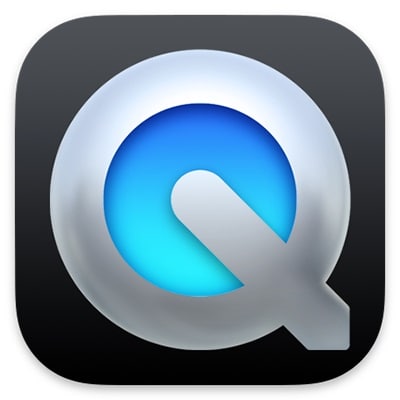
Se você está preso com o formato de vídeo MOV e quer converter em outro formato como MP4, então não precisa se preocupar, já que nesse artigo nós iremos te levar pelos passos de como usar o QuickTime para converter os formatos de vídeo. Além disso, nós vamos também explorar outros conversores de vídeo robustos que você pode usar.
Parte 1. Como converter MOV para MP4 pelo QuickTime?
Converter arquivos MOV para MP4 é divertido e fácil, e para converter seus arquivos MOV, você vai precisar baixar o QuickTime. QuickTime possibilita que os seus usuários convertam os seus arquivos MOV para o formato MP4 e para outros formatos também.
Nós iremos mostrar o passo a passo de como converter MOV para MP4 pelo QuickTime; vamos direto ao ponto.
Passo 1.
Inicie o aplicativo QuickTime. Na interface, clique no menu arquivo disponível na barra de ferramentas do topo; agora clique em "Abrir arquivo" para importar o arquivo MOV que você deseja converter para formato MP4.
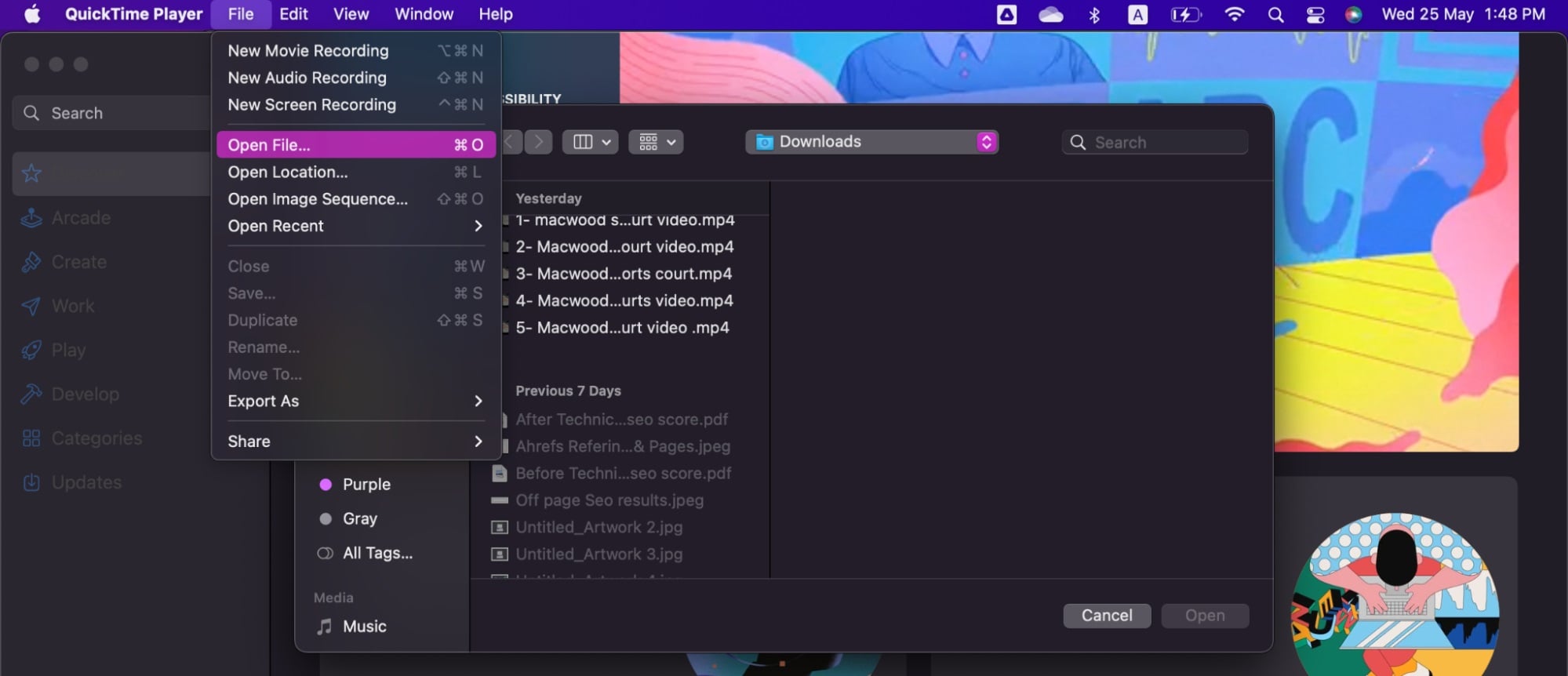
Passo 2.
Nesse segundo passo, você vai ver seu arquivo MOV importado na tela. Clique no botão "Abrir" para importar o arquivo.

Passo 3.
Na opção suspensa de exportar, escolha "Vídeos para MPEDG-4" para converter para formato MP4.
Passo 4.
Agora nós estamos apenas um passo de distância de ter seu arquivo MOV em MP4, clique no botão "salvar" e o QuickTime vai converter seu arquivo MOV para MP4.
Parte 2. As vantagens e desvantagens do QuickTime
QuickTime, uma plataforma de propriedade da Apple Inc, é compatível com ambos computadores Mac e Windows (PC). Ele pode lidar com uma ampla gama de vídeos digitais, fotos, sons, fotos em panorama e com formatos interativos.
Ele é um player multimídia que permite que você toque sincronizadamente visuais, sons, vídeos, texto e música. De acordo com a Apple, é uma coleção de arquivos, programas e plug-ins. Podendo ser usado como um player remoto, visualizador de imagens, player de musica, etc.
Muitos navegadores já vem com ele incluso por padrão, e caso não esteja, pode ser baixado como um plug-in do seu navegador da web.
Ele já foi um componente opcional, mas agora está incluso na instalação padrão do Mac OS. Ele é usado para quase todas as multimídias funcionando na maioria dos aplicativos Mac, mesmo sendo mais comumente usado no PC para tocar alguma mídia pelo QuickTime.
QuickTime provê os seguintes recursos:
Codificação de vídeo e áudio e transcodificação de um formato para outro. Para os usuários avançados, macOS tem programas com linhas de comandos:
- afconvert - Para converter formatos de áudio
- afconvert - Para converter formatos de vídeo
- Qtmodernizer - Para converter formatos antigos para /AAC automaticamente
Vídeos e áudios são codificados antes de serem enviados para o subsistema de áudio e gráfico para playback. QuickTime fornece vídeo para o compositor Quartz Extreme (OpenGL) no macOS. Uma arquitetura plug-in que permite que empresas terceirizadas tenham codecs como o DivX.
Vantagens do QuickTime
Interface fácil de ser usada.
É perfeito para vídeos em HD. Outra razão para o seu apelo é que ele funciona muito bem com vídeos em HD e Full-HD. Qualquer vídeo ou filme pode ser assistido em qualidade perfeita.
O QuickTime reduz o tamanho de arquivo enquanto preserva a qualidade.
264 compressões são suportadas. O QuickTime usa tecnologia compressão de vídeo para oferecer uma estonteante, afiada qualidade HD enquanto consome menos banda e espaço de armazenamento.
A inscrição no player QuickTime e seu download são gratuitos.
Desvantagens do QuickTime
QuickTime não é compatível com Windows OS.
A mais significante desvantagem de se usar o Quicktime é que ele não consegue lidar com vários formatos de vídeo padrões como WMV, AVI, MKV, DivX, entre outros. Você deve primeiramente converter o vídeo para esses formatos.
QuickTime não é recomendado para gravar gameplays desde que ele produz arquivos com baixa frequência de quadros que faz o vídeo parecer travado.
O player do QuickTime pode ser grande demais, você teria que aguardar muito mais para que ele carregue e o tamanho do arquivo é bem grande.
Para playback, outros codecs são requeridos. Você pode manualmente instalar esses codecs mesmo se ele funciona perfeitamente com o playback de áudio e vídeo.
Existe ainda muitas deficientes na função do QuickTime de conversão de vídeo. Quando você estiver convertendo vídeos para o Mac, você pode precisar da ajuda de um software de terceiros.
Parte 3. Top 5 melhores conversores de vídeo para Mac
Sem dúvida, o QuickTime tem excelentes capacidades de playback de vídeos. Porém, ele ainda também oferece alguma compatibilidade de formato de vídeo. Porém não tem nada que você precise se preocupar porque nós reunimos alguns dos conversores de vídeos mais robustos e eficientes que irão resolver todos os seus problemas de conversão de vídeo; vamos explorar cada um deles.
1. Wondershare Uniconvertor
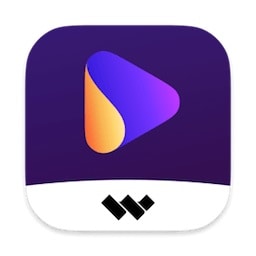
Wondershare UniConverter é uma parada única para a conversão dos seus vídeos, baixando, editando e as necessidades mais importantes tendo você um arquivo ou mil para converter. Ele pode tocar uma ampla quantidade de tipos de arquivos de vídeos, incluindo os mais recentes codecs 4K como e mais antigos HD e codecs legacy. Você pode cortar e editar os filmes durante o processo de conversão, aplicar filtros e adicionar legendas, tudo dentro de uma interface amigável para o usuário o que torna o processo simples.
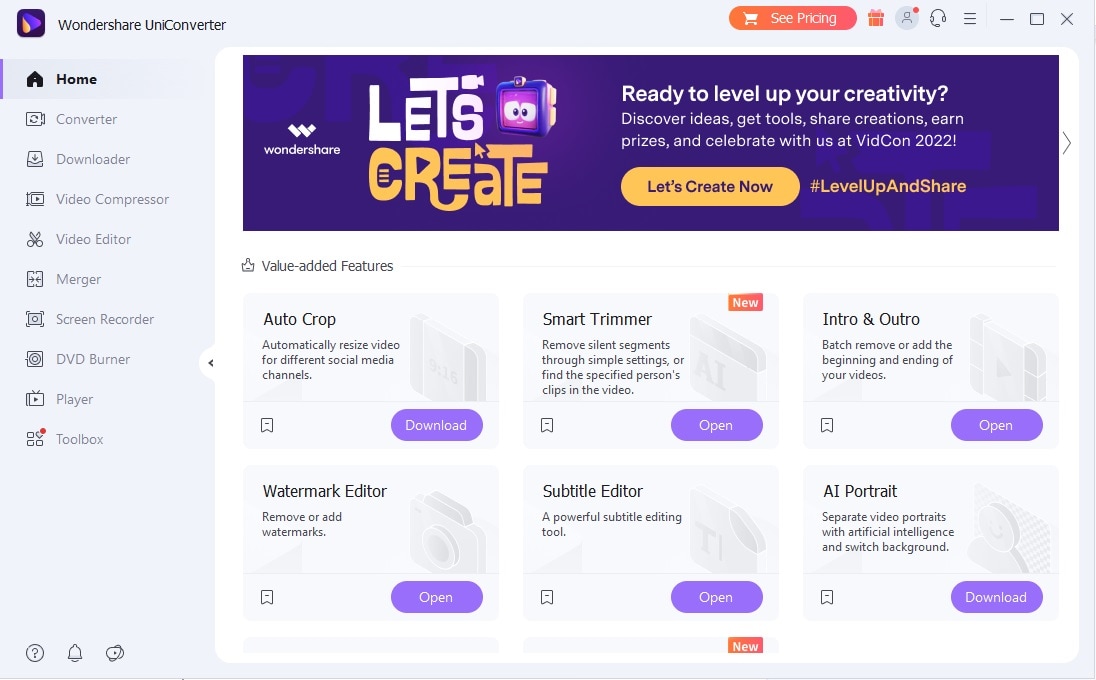
Suporte a mais de 1000 formatos:
O Wondershare UniConverter suporta mais de 1000 formatos. Você pode converter o seu vídeo em qualquer formato que você precisar entre mais de 1000 formatos; ele é bem grande, o que torna o Wondershare UniConvertor o melhor e mais robusto software de conversão comparado a outros.
Conversão de áudio:
Wondershare UniConverter suporta ferramentas de conversão de áudio, além de conversão de vídeo. Você pode converter seu áudio e outros formatos, incluindo MP3, WAV, WMA, etc. Mais do que isso, você pode converter um arquivo de vídeo para áudio com o Uniconvertor.
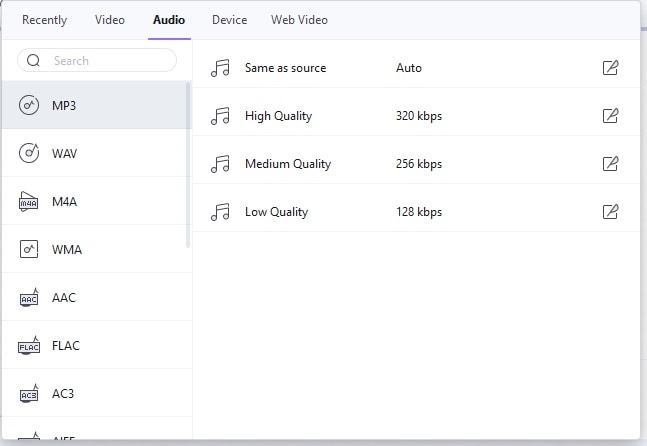
Conversão em lote:
Com o Wondershare UniConverter, você pode converter múltiplos arquivos para o formato desejado já que o software suporta conversão em lotes. A interface do UniConverter é fácil de se usar, e qualquer pessoa pode utilizar sem ter que aprender sobre o software primeiro.
Além de conversão de áudio e vídeo, tem muitas coisas que você pode fazer com o UniConverter, isso inclui edição de áudio/vídeo, colocar legendas, gravação de tela/vídeo/áudio, marca d"água, gravação de CD, criação de GIF, etc.
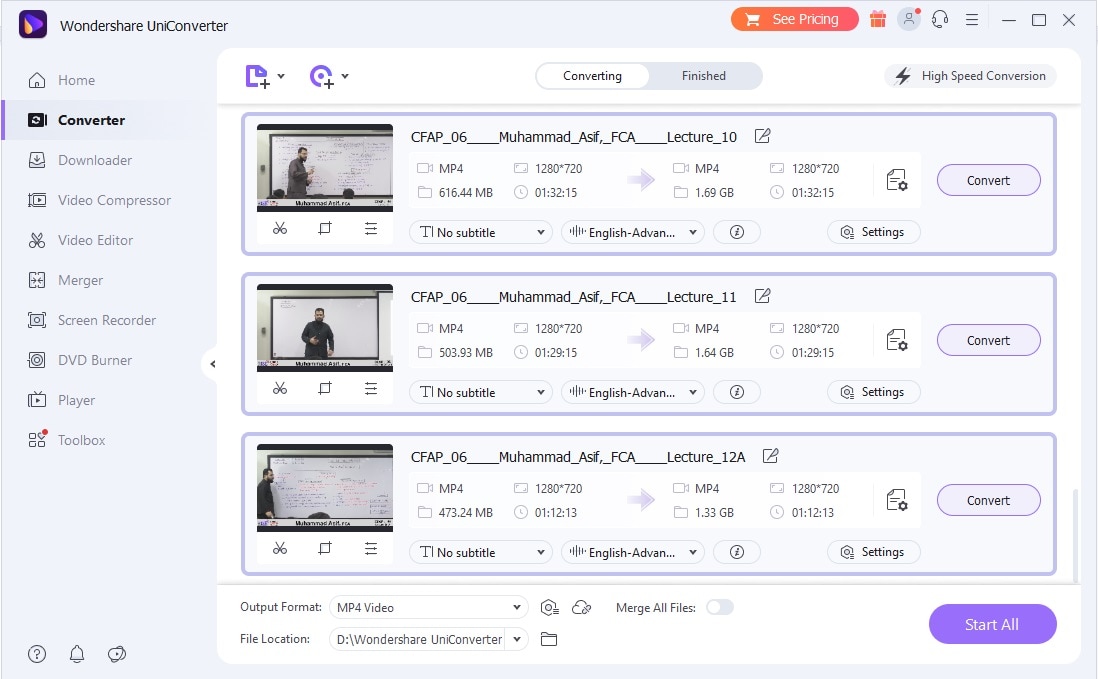
Mantenha a qualidade:
O Wondershare UniConverter não acaba com a qualidade do vídeo depois de converter em um outro formato, o software nunca prejudica os padrões e a qualidade do áudio e vídeo que permanecem intactas.
Wondershare UniConverter - Caixa de ferramentas de vídeo tudo-em-um para Windows e Mac.
Edite vídeos no Mac com as funções cortar, recortar, adicionar efeitos e legendas.
Converta vídeos para qualquer formato a uma velocidade 90X mais rápida.
Comprima seus arquivos de vídeo ou áudio sem perda de qualidade.
Excelente ferramenta de cortador inteligente para cortar e dividir vídeos automaticamente.
Bom editor de legendas habilitado para IA para adicionar legendas aos seus vídeos tutoriais automaticamente.
Baixe qualquer vídeo online para ensino de mais de 10.000 plataformas e sites.
2. DivX Video Converter

Descrição
DivX Video Converter é um conversor de vídeo poderoso que pode converter vídeos DivX para varios formatos, incluindo DVD, AVI, MPEG, MP4, WMV, etc. Fora a conversão de formatos de vídeos, o DivX Converter também tem funções de edição, tais como recorte, corte, fusão de vários filmes, ajuste do brilho, contraste e saturação do vídeo. DivX permite que você crie e streame em alta resolução vídeos em DivX, isso inclui até em 4K.
Características
O DivX tem suporte para múltiplos modos de conversão, então cabe a você para converter rapidamente com perda considerável da qualidade de vídeo ou aguarde um pouco e consiga converter o vídeo em uma qualidade melhor. O DivX tem suporte para múltiplos formatos, incluindo DivX, MP4, DVD, AVI, MKV, WMV, MPEG, e .
O formato de áudio suportado pelo DivX inclui também edição AC3 e o plugin DTS HD. Também existem opções avançadas de codificação que incluem configurar quadros-B, quantizador de alvo e modo de codificação.
Prós
Vamos falar sobre a interface do DivX. Todas as opções de costumização no conversor DivX estão acessíveis e visíveis em uma única interface.
Além de conversão de vídeo, você pode adicionar uma marca d"água personalizada, cortar, rotacionar, editar e inverter clipes de vídeo com o DivX.
O conversor de vídeos DivX é compatível com Windows OS e Mac OS, dando uma solução completa para vídeos para ambos os públicos.
Contras
As ferramentas básicas não são oferecidas na versão gratuita.
Não é um conversor de arquivos.
3. Permute

Descrição
Permute é um aplicativo para Mac que permite que você converta filmes, fotos e músicas para diversos tipos de mídia. O programa permite que você performe ações de arrastar e soltar e processar em lotes, compatível com vários tipos de formatos de mídia e provê neveis altos de qualidade de saída. Permute oferece uma extensa variedade de configurações e formatos para os consumidores. Essas características, assim como os dispositivos, taxa de compressão e o nível de qualidade, pode ser customizado através das opções do aplicativo.
Características
O conversor Permute funciona com mais de 100 formatos de arquivos, incluindo formatos de vídeo, convertendo eles para mp3, wav, m4a, flac, ogg, wma, e m4r. O aplicativo foi desenvolvido para gerar resultados imediatos, e não importa se você esta convertendo uma imagem ou um filme grande, o processo de conversão leva poucos instantes.
Permute é um aplicativo muito útil para Mac, com uma interface linda e com a simplicidade de arrastar e soltar, sem necessidade de opções mais complicadas. Para converter um vídeo ou uma imagem, você precisa baixar o aplicativo Permute na loja do seu dispositivo Mac, já que o aplicativo oferece nenhum tipo de conversão online.
Prós
Ao usar o Permute, você pode selecionar um lote de arquivos para serem convertidos já que o aplicativo tem suporte para isso.
O Permute tem uma interface simples, porém os desenvolvedores adicionarem um pouco de estilo, e o GUI é lindo e fácil de achar as suas opções.
Contras
Baixa Qualidade com alguns formatos de arquivos.
Sem a função de conversão online.
4. HandBrake

Descrição
Handbrake é um codificador e conversor gratuito e confiável. Usando várias ferramentas de pós-produção e pré-configurados, você pode converter arquivos de vídeo para uma variedade de formatos. Todos os principais formatos, incluindo MP4, WebM, MP3, MKV, e outros, são suportados pelo HandBrake. Os filtros do HandBrake simplificam os cortes, escalas e desbloqueio de vídeos.
Características
A maioria dos arquivos de vídeo padrões são criados por softwares de gravação podem ser abertos com o HandBrake, isso inclui mas não apenas, TS/MTS/M2TS, MP4 or M4V, MOV, MKV, MPG, MPEG, e AVI. Esse aplicativo suporta conversões em lote, porém os usuários devem ficar alertas sobre o processo em lote por necessitarem de codecs instalados.
Além de conversão de vídeo e codificação, você pode redimensionar o vídeo, melhorar a definição, remover artefatos, transcodificar e customizar a saída de vídeo, ajustar os níveis de áudio e adicionar/remover legendas.
Prós
O software é gratuito para ser baixado e tem seu código aberto.
HandBrake é compatível com Windows, Mac e Linux.
Contras
HandBrake eventualmente leva mais tempo para converter o vídeo dependendo do tamanho do vídeo. Conversão pode levar entre 15 a 40 minutos por vídeo.
A interface do Handbrake dificil de se entender; a GUI é um pouco ultrapassada, tornando-se um desafio para iniciantes.
5. Miro Video Converter

Descrição
O Miro Video Converter é outro programa gratuito e de código aberto, pelos mesmos desenvolvedores, que te permite converter arquivos de vídeo e áudio em diversos formatos facilmente. O Miro Video Converter fornece predefinições para celulares, iPods e para outros dispositivos de mídia.
Características
O Miro Video Converter pode converter rapidamente AVI, H264, MOV, WMV, Xvid, Theora, MKV, e FLV arquivos de vídeo para MP4. Ele também permite que nós possamos mudar o seu codec de áudio para OGG Theora, um codec de música gratuito.
A simplicidade da sua interface ajuda quem tem pouco ou nenhum conhecimento técnico. As suas conversões são ágeis, e os seus arquivos convertidos e os originais são mantidos em uma mesma pasta, tornando mais fácil para o usuário localizá-los e utilizá-los. O Miro Video Converter é compatível com os dispositivos Windows OS, Mac OS e Linux.
Prós
Interface amigável para usuários.
Suporte a conversão em lote.
Miro Video Converter é um software gratuito que você pode baixar no seu PC sem ter que pagar nada.
Contras
Anúncios irritantes podem aparecer em todo o software.
Ferramentas de edição limitadas.
* Alguns dos formatos de codec citados acima podem precisar ser suportados pelo sistema.
A sua caixa de ferramentas completa
 Batch convert MOV to MP4, AVI, 3GP and vice versa easily.
Batch convert MOV to MP4, AVI, 3GP and vice versa easily. 


Santos
staff Editor